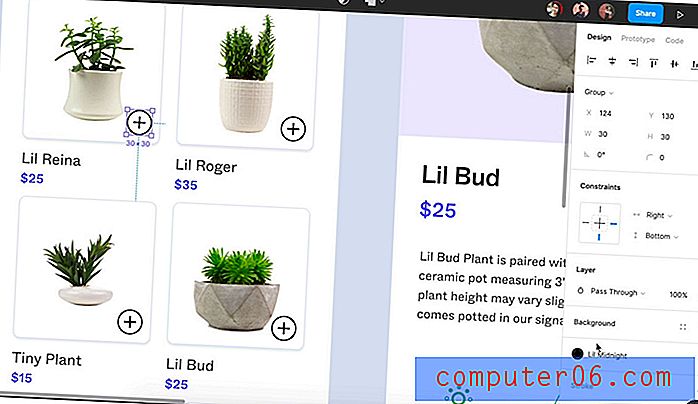Jak oglądać Twitcha na Apple TV
Twitch to świetna usługa przesyłania strumieniowego online z dużą ilością unikalnych treści. Ale niektóre z nich mogą być trudne do oglądania na małym ekranie iPhone'a, więc możesz szukać sposobu na użycie Apple TV jako środka do oglądania na telewizorze. Niestety Apple TV nie ma dedykowanego kanału dla Twitcha.
Jeśli masz iPhone'a, możesz go użyć i aplikacji Twitch do zawartości AirPlay z aplikacji na Apple TV. Nasz krótki przewodnik poniżej pokaże Ci, jak to zrobić.
Oglądanie Twitcha na Apple TV za pomocą iPhone'a
Kroki opisane w tym artykule zostały wykonane przy użyciu iPhone'a 5 i systemu operacyjnego iOS 8. Te same kroki można również wykonać na innych modelach iPhone'ów, a także na iPadzie.
Pamiętaj, że Apple TV i iPhone będą musiały znajdować się w tej samej sieci Wi-Fi. Możesz przeczytać tutaj, aby dowiedzieć się, jak sprawdzić, czy Twój iPhone jest podłączony do sieci komórkowej czy Wi-Fi.
Do tego samouczka musisz mieć aplikację Twitch na iPhonie 5. Możesz pobrać go ze sklepu App Store tutaj.
Krok 1: Włącz Apple TV, przełącz telewizor na kanał wejściowy, do którego jest podłączony Apple TV, a następnie sprawdź, czy iPhone i Apple TV są podłączone do tej samej sieci Wi-Fi.
Krok 2: Otwórz aplikację Twitch na swoim iPhonie.

Krok 3: Znajdź wideo, które chcesz oglądać przez Apple TV i rozpocznij odtwarzanie.
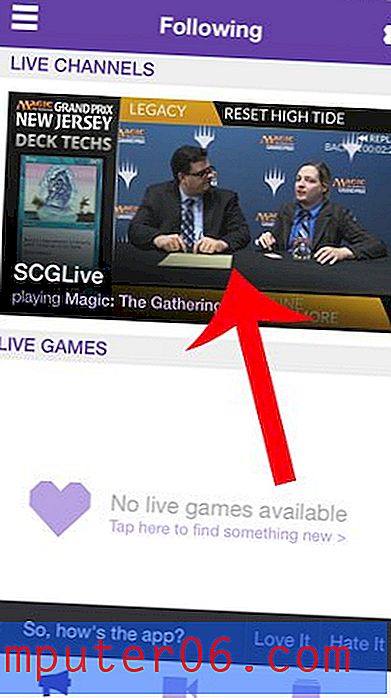
Krok 4: Stuknij wideo, aby wyświetlić menu ekranowe, a następnie dotknij ikony ekranu.
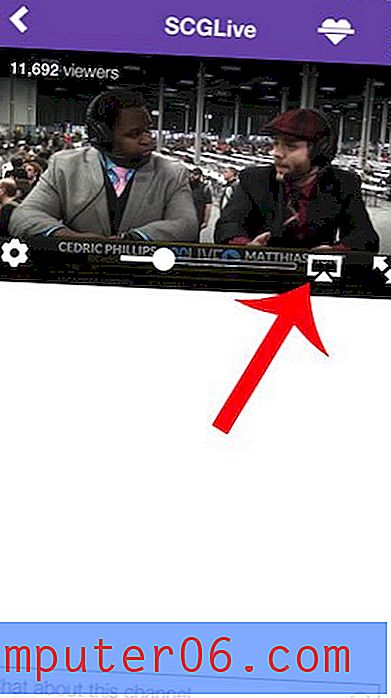
Krok 5: Wybierz opcję Apple TV . Po minucie lub dwóch rozpocznie się odtwarzanie filmu na ekranie telewizora.
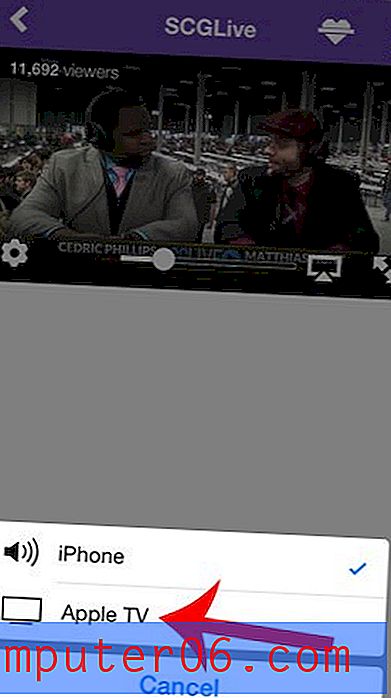
Czy też chcesz oglądać filmy Amazon Prime lub Instant na Apple TV? Możesz użyć podobnej metody dla tej zawartości.